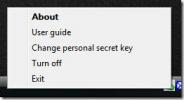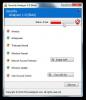So konvertieren Sie Dateien in PDF unter Windows 10
PDF ist das bevorzugte Format für die Online-Freigabe von Dokumenten. Es kann in vielerlei Hinsicht eingeschränkt sein, aber dieses Format existiert nur für einen Zweck; ordnungsgemäße Anzeige eines Dokuments online. Wenn Sie jemals befürchten, dass eine Microsoft Word-Datei auf dem System einer anderen Person nicht gleich aussieht, können Sie sie in eine PDF-Datei konvertieren. Das Format wird auch zum Freigeben von Diashows verwendet und kann für andere Dokumenttypen und Bilder verwendet werden. Unter Windows 10 gibt es ein integriertes Tool, mit dem Sie Dateien in PDF konvertieren können.
Dieses Tool ist für Dateiformate gedacht, die in PDF konvertiert werden können. Sie können beispielsweise ein PNG-Bild in eine PDF-Datei konvertieren, eine MP3-Datei jedoch nicht in PDF.
Dateien in PDF konvertieren
Öffnen Sie die Datei, die Sie in PDF konvertieren möchten, und tippen Sie auf die Tastenkombination Strg + P, oder klicken Sie mit der rechten Maustaste auf die Datei und wählen Sie im Kontextmenü die Option Drucken. Dies öffnet den Druckdialog. Öffne das
Drucker Dropdown und wählen Sie Microsoft Print to PDF.
Sie können das Papierformat und die Druckqualität auswählen. Klicken Sie auf Drucken und geben Sie der Ausgabe-PDF-Datei einen Namen.

Das Erstellen der PDF-Datei dauert eine Weile. Wenn Sie mit einer besonders großen Datei arbeiten, kann dies sogar noch länger dauern. Es gibt keine Verschlüsselungsoptionen, sodass Sie die Datei nicht mit einem Kennwort sperren können. Wenn Sie ein Passwort hinzufügen müssen, müssen Sie eine andere App verwenden, um es zu konvertieren, oder Sie können es einem Archiv hinzufügen und stattdessen ein Passwort auf das Archiv anwenden.

Sie können die Microsoft Print to PDF-Drucker-App jedoch nicht zum Erstellen eines mehrseitigen Dokuments verwenden, wenn Wenn Sie ein mehrseitiges Dokument oder eine lange Tabelle konvertieren, enthält die Ausgabedatei mehrere Seiten. Es wird nicht unnötig versucht, alles auf eine Seite zu bringen. In einigen Fällen, z. B. beim Umgang mit einer Tabelle, werden die Zeilen und Spalten möglicherweise angepasst, und Sie erhalten möglicherweise mehr Seiten als erwartet. Wenn Sie jemals eine Tabelle gedruckt haben, ist dies wahrscheinlich etwas, das Sie erwarten.
Die Formatierung bleibt in allen Fällen erhalten. Wenn die App etwas ausschneidet, deaktivieren Sie die Option "Bild an Rahmen anpassen" und das Problem sollte behoben sein.
Sie erhalten nicht viele Optionen zum Steuern der Qualität der Ausgabedatei, was bedeutet, dass Sie möglicherweise eine besonders große PDF-Datei erhalten. In einigen Fällen können Sie möglicherweise die Qualität ändern, sich jedoch nicht vollständig auf die Option verlassen.
Suche
Kürzliche Posts
Schnelles Verschlüsseln des USB-Flash-Laufwerks
Wenn Sie nach einer schnellen Möglichkeit suchen, Ihre Daten auf ei...
Überprüfen Sie die Windows 7-Systemsicherheitsstufe mit Security Analyzer
Sicherheitsanalysator ist eine einfache Anwendung, die die installi...
Beheben Sie Windows-Systemregistrierungsfehler und entfernen Sie nicht benötigte Dateien
Baku ist ein fortschrittliches Systemdienstprogramm zum Auffinden d...